أصبحت Apple CarPlay جزءاً من الروتين اليومي لكثير من مستخدمي أجهزة iPhone، حيث يُمكنهم توصيل أجهزتهم بسياراتهم بسلاسة، فهي الأداة المثالية لإجراء المكالمات والاستمتاع بالموسيقى أثناء التنقل على الطريق، ولكن هذه التقنية لا تخلو من وجود بعض العقبات، فقد تواجه في بعض الأحيان مشكلة انقطاع اتصال Apple CarPlay بشكل غير متوقع،
وقد يُقلقك هذا ويعطل مخططات القيادة، ولكن لا تقلق، لأننا سنقدم في هذه المقالة الطرائق العملية لمعالجة هذه المشكلة، كما سنقدم أيضاً معلومات أساسية عن Apple CarPlay حتى تتمكن من فهم أسباب حدوث مشكلات انقطاع اتصال Apple CarPlay هذه. تابع القراءة لتصحيح مسار رحلة القيادة!

الجزء 1. شرح: حول Apple CarPlay وطريقة عملها
Apple CarPlay هي نظام ثوري يُمكنه الدمج بين جهاز iPhone ونظام المعلومات والترفيه في سيارتك، فهي تُحضِر تطبيقات iOS وخاصياته المفضلة لديك إلى لوحة المعلومات، لتحويل شاشة سيارتك إلى ملحق لجهاز iPhone، لذا سيصبح لديك واجهة مألوفة، وهي أيضاً طريقة آمنة للوصول إلى التطبيقات وإجراء المكالمات وإرسال الرسائل واستخدام أنظمة الملاحة،
كما أن استخدام Apple CarPlay بسيط جداً، فكل ما تتطلبه هو سيارة وجهاز iPhone متوافقين، ثم يجب توصيل جهاز iPhone بمنفذ USB في سيارتك باستخدام كابل Lightning، أو في يُمكن توصيله في بعض السيارات الحديثة لاسلكياً، حيث ستظهر واجهة CarPlay على شاشة سيارتك بمجرد الاتصال، مما يُمَكِّنك من التفاعل مع جهاز iPhone باستخدام شاشة تعمل باللمس أو الأزرار أو الأوامر الصوتية،
وتعتمد CarPlay على MirrorLink، الذي يُمكنه عرض شاشة جهاز iPhone على شاشة السيارة، وهي تتكامل مع عناصر التحكم بالسيارة، مما يتيح لك تجربة قيادة سلسة وآمنة. ولكن تظهر مشكلة انقطاع اتصال Apple CarPlay في بعض الأحيان، فقد يواجه المستخدمون حالات انقطاع غير متوقعة في الاتصال، لذا فمن الضروري معرفة طريقة إصلاح هذه المشكلات. لنتعرف على المزيد في القسم التالي.
الجزء 2. 7 طرائق شائعة لإصلاح مشكلة انقطاع اتصال Apple CarPlay
هل يُزعجك انقطاع اتصال Apple CarPlay بشكلٍ متكرر؟ سنستعرض في هذا القسم قائمة بالإصلاحات النموذجية والسهلة لإعادة CarPlay إلى وضعها الصحيح، وهذه الحلول سهلة الاستخدام ويُمكنها إصلاح هذه المشكلة بسرعة في كثير من الأحيان، فلنبدأ إذاً!
الطريقة 1. تشغيل اتصال Wi-Fi وBluetooth
يجب عليك قبل البدء بالإصلاح التأكد من تمكين اتصال Wi-Fi وBluetooth على جهاز iPhone، لأن CarPlay تعتمد على هذه الاتصالات لتعمل بسلاسة، لفعل ذلك، اسحب للأسفل على شاشة iPhone أو يُمكنك الوصول إلى مركز التحكم من خلال نظام المعلومات والترفيه في السيارة للتأكد من تشغيل Wi-Fi وBluetooth.
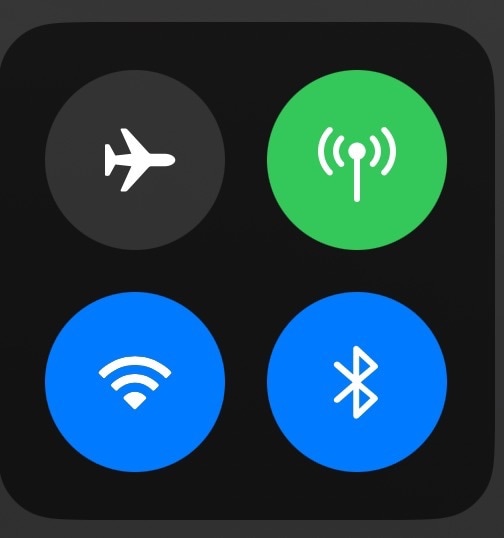
الطريقة 2. نسيان السيارة في Bluetooth ثم إعادة توصيلها
إذا تكرر انقطاع اتصال CarPlay، فمن الممكن أن الاتصال بحاجة للتحديث، افتح إعدادات جهاز iPhone، وحدد Bluetooth، ثم انقر على اسم سيارتك لنسيان الجهاز، ثم يجب بعد ذلك تحديد اسم سيارتك من قائمة الأجهزة المتاحة لإعادة توصيلها، حيث يُمكن أن يساعد هذا في إعادة إنشاء اتصال Bluetooth مستقر.
الطريقة 3. الانتقال لاستخدام الاتصال السلكي
يُمكنك الانتقال إلى الاتصال السلكي باستخدام كابل Lightning إذا استمرت مشكلات الاتصال اللاسلكي، فهو يوفر اتصالاً أكثر وثوقية، ولكن يُمكنك تجربة ما يلي إذا بقيت المشكلات:
- استخدام كابل معتمد من MFI: تأكد من استخدام كابل معتمد من (MFI) مصنوع خصيصاً لأجهزة iPhone، لأن الكابلات غير المعتمدة قد تؤدي لحدوث مشكلات في التوافق.
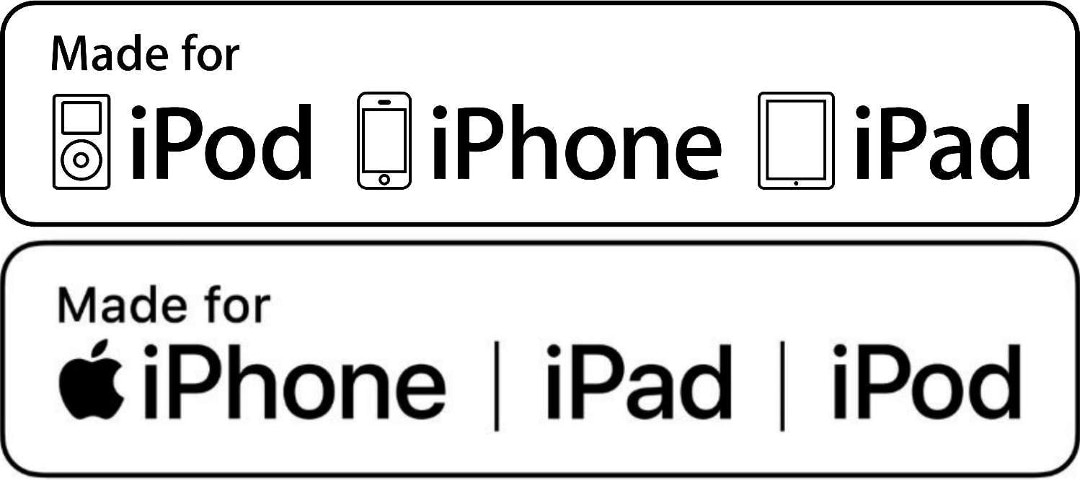
- تنظيف منفذ شحن جهاز iPhone: قد يؤثر الغبار والمخلفات في منفذ شحن جهاز iPhone على التوصيل، لذا يجب عليك تنظيفه بلطف باستخدام فرشاة ناعمة أو هواء مضغوط.
- تنظيف منفذ USB في السيارة: يمكن أيضاً تراكم الأوساخ والغبار في منفذ USB للسيارة، لذا يجب عليك تنظيفه بعناية لضمان الحصول على توصيل مستقر.
الطريقة 4. إعادة تشغيل جهاز iPhone
غالباً ما تؤدي عملية إعادة التشغيل البسيطة إلى حل مشكلات CarPlay، اضغط لفعل ذلك على زر التشغيل إلى أن يظهر شريط التمرير "اسحب لإيقاف التشغيل"، اسحبه لإيقاف تشغيل جهاز iPhone، ثم اضغط على زر التشغيل مرة أخرى لتشغيله مجدداً.
الطريقة 5. إعادة تشغيل الوحدة الرئيسة لسيارتك
وبالمثل، يمكن أن تساعد إعادة تشغيل الوحدة الرئيسة لسيارتك أيضاً، ويجب عليك مراجعة دليل سيارتك لمعرفة تعليمات طريقة فعل ذلك، حيث يتضمن ذلك في كثير من الأحيان إيقاف تشغيل المحرك، والانتظار لبضع لحظات، ثم إعادة تشغيله.
الطريقة 6. تعطيل VPN
قد يتداخل استخدام شبكة افتراضية خاصة (VPN) على جهاز iPhone مع CarPlay، لذا يجب عليك تعطيل VPN مؤقتاً لمعرفة إذا كانت مشكلة انقطاع الاتصال ما زالت قائمة، ثم يُمكنك إعادة الاتصال بشبكة VPN مجدداً عند الانتهاء من استخدام CarPlay.
الطريقة 7. تحديث نظام iOS
قد تتسبب إصدارات نظام iOS القديمة بحدوث مشكلات في التوافق، لذا يجب عليك التأكد من أن جهاز iPhone يعمل بأحدث إصدار من نظام iOS، افتح "الإعدادات" للتحقق من وجود تحديثات، وحدد "عام"، ثم اضغط على "تحديث البرنامج"، ويجب عليك تثبيت التحديث إذا كان متاحاً.
Apple CarPlay هي تقنية رائعة تعمل على الدمج بين جهاز iPhone والسيارة لتحسين تجربة القيادة، ولكنها قد تواجه مشكلات في الاتصال تماماً مثل أي تقنية أخرى. ويُمكنك غالباً باتباع هذه الإصلاحات الشائعة إصلاح مشكلات انقطاع اتصال AppleCarPlay والعودة للاستمتاع بمزايا هذا النظام الرائع. انتقل إلى القسم التالي إذا لم تنجح النصائح الواردة هنا، حيث سنقدم حلاً عملياً قد ينجح.
الجزء 3. إذا فشلت جميع الحلول: انتقل إلى أداة إصلاح النظام Wondershare Dr.Fone
قد يكون بقاء مشكلة انقطاع اتصال Apple CarPlay بالرغم من تجربة الإصلاحات الشائعة أمراً محبطاً جداً، فقد يشير بقاء المشكلة بالرغم من استنفاذ خيارات الإصلاح إلى وجود مشكلة أكبر في هاتفك، لذا من المفترض في هذه الحالة أن استخدام أداة خارجية مخصصة لإصلاح مشكلات الهاتف المتنوعة سيكون مفيداً،
وإحدى هذه الأدوات هو Wondershare Dr.Fone، فهو تطبيق متكامل مصمم لمعالجة مجموعة من مشكلات نظام iOS، كما أن Dr.Fone معروفٌ جداً بواجهته سهلة الاستخدام وميزاته الرائعة، ما يجعله ذا أهمية كبيرة بالنسبة لمستخدمي أجهزة iPhone، حيث يُمكن لميزة إصلاح النظام إصلاح العديد من مشكلات نظام iOS التي قد تؤثر على Apple CarPlay، فهي تضمن عمل iPhone بسلاسة مع اتصال مستقر.

4,624,541 شخصاً حملوا هذا البرنامج
طريقة استخدام أداة إصلاح النظام
يُمكنك اتباع الخطوات التالية إذا بقيت مشكلة انقطاع اتصال AppleCarPlay ولم تنجح الطرائق السريعة المذكورة سابقاً.









الخاتمة
يغطي هذا الدليل المتكامل النقاط الرئيسة لمعالجة مشكلة انقطاع اتصال Apple CarPlay المزعجة، حيث استعرضنا في هذه المقالة الإصلاحات الشائعة وأكدنا على أهمية Wondershare Dr.Fone، ويمكن استخدام هذا التطبيق لمعالجة مشكلات أكثر تعقيداً، لذا يُمكنك استخدام ميزة إصلاح النظام من Wondershare Dr.Fone إذا لم تنجح الإصلاحات الشائعة في استعادة استقرار CarPlay، حيث يُمكن أن لهذه الأداة الفعَّالة إحداث الفارق ومساعدتك على استعادة الاتصال السلس،
للاستمتاع برحلاتك على أنغام الموسيقى باستخدام Apple CarPlay، ولكن تذكر أن لسلامتك أهمية قصوى، لذا يجب عليك التأكد من أن هاتفك في حالة مثالية قبل الانطلاق على الطريق للاستمتاع بلذة القيادة الآمنة والممتعة.
4,624,541 شخصاً حملوا هذا البرنامج
iPhone خطأ
- استعادة بيانات iPhone
- استرداد علامات تبويب Safari المحذوفة من iPad
- إلغاء حذف مقاطع فيديو iPod
- استعادة البيانات المحذوفة أو المفقودة من iPhone 6 Plus
- استعادة البيانات من جهاز iPad التالف بسبب المياه
- استعادة الفيلم المفقود من iPod
- استرداد البيانات المفقودة من جهاز iPhone مكسور
- استعادة البيانات من كلمة مرور iPhone
- استعادة رسائل الصور المحذوفة من iPhone
- استرداد مقاطع الفيديو المحذوفة من iPhone
- استعادة بيانات iPhone لا تعمل بشكل دائم
- برنامج Internet Explorer لأجهزة iPhone
- استرداد البريد الصوتي المحذوف
- تعليق iPhone على شاشة شعار Apple
- جهات الاتصال مفقودة بعد تحديث iOS 13
- أفضل 10 برامج لاستعادة بيانات iOS
- حلول مشاكل iPhone
- iPhone "مشكلة إعدادات"
- إصلاح فون الرطب
- iPhone "مشاكل لوحة المفاتيح"
- iPhone "مشكلة الصدى"
- iPhone "مستشعر القرب"
- iPhone مقفلة
- iPhone "مشاكل الاستقبال"
- مشاكل iPhone 6
- مشاكل الهروب من السجن iPhone
- iPhone "مشكلة الكاميرا"
- iPhone "مشاكل التقويم"
- iPhone "مشكلة الميكروفون"
- فون تحميل المشكلة
- iPhone "القضايا الأمنية"
- iPhone "مشكلة الهوائي"
- الحيل فون 6
- العثور على iPhone بلدي مشاكل
- iPhone المسألة فيس تايم
- iPhone مشكلة GPS
- iPhone مشكلة فيس بوك
- iPhone "مشاكل الصوت"
- iPhone "مشكلة اتصال"
- مشكلة منبه iPhone
- iPhone "المراقبة الأبوية"
- إصلاح فون الإضاءة الخلفية
- iPhone "حجم المشكلة"
- تنشيط فون 6s
- iPhone المحموم
- iPhone جهاز الالتقاط الرقمي
- استبدال البطارية فون 6
- iPhone البطارية
- iPhone "شاشة زرقاء"
- iPhone "للبطارية"
- iPhone "مشكلة البطارية"
- استبدال iPhone الشاشة
- iPhone "شاشة بيضاء"
- فون متصدع الشاشة
- إعادة تعيين كلمة المرور في البريد الصوتي
- iPhone "مشكلة استدعاء"
- iPhone "مشكلة الجرس"
- iPhone "مشكلة الرسائل النصية"
- iPhone "لا مشكلة الاستجابة"
- iPhone "مشاكل المزامنة"
- مشاكل شحن iPhone
- iPhone "مشاكل البرامج"
- iPhone "سماعة رأس المشاكل"
- iPhone "مشاكل الموسيقى"
- iPhone "مشاكل البلوتوث"
- iPhone "مشاكل البريد الإلكتروني"
- تحديد فون مجددة
- iPhone لا يمكن الحصول على اتصال بريد
- iPhone هو "توصيل ذوي" لايتون